チュートリアルFiveMのキャッシュをクリアする方法(高速) - 2024年更新
FiveM キャッシュ フォルダーをクリアすることは、さまざまなパフォーマンスの問題を解決するのに役立つ重要なメンテナンス タスクです。また、よりスムーズなゲームプレイ体験を保証します。
このステップバイステップガイドに従って、迅速かつ効率的に FiveM キャッシュをクリアします。
目次
「FiveMキャッシュ」とは何ですか?
FiveM のキャッシュは、ゲームの読み込みを高速化する一時データを保存します。
ただし、時間が経つと、このデータは破損したり古くなったりして、GTA V のプレイ中にエラーやクラッシュが発生する可能性があります。また、ファイル サイズが巨大になることもあります。
重要だ! 続行する前に、FiveMと関連プロセスが完全にシャットダウンされていることを確認してください。ゲームを普通に終了し、システムトレイ(Windowsタスクバーの時計の近く)をチェックして、バックグラウンドで実行されていないことを確認してください。
チュートリアル: FiveM ゲーム キャッシュ フォルダーのクリア
以下の簡単な手順に従って、FiveMのキャッシュをクリアしてください:
ステップ1:FiveMキャッシュディレクトリを探す
適切なキャッシュ フォルダーを見つけるには、FiveM アプリケーション データにアクセスします。
- プレス
勝利+Rをクリックして「ファイル名を指定して実行」ダイアログを開きます。 - タイプ
%ローカルappdata%を押してください。入る.この操作により、ローカルのアプリケーションデータフォルダに直接移動します。
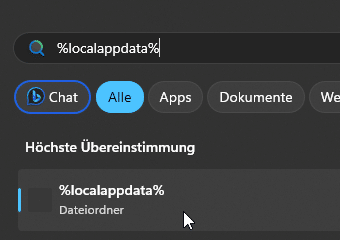
ステップ2:FiveMフォルダへの移動
ローカルのアプリケーション・データ・フォルダで FiveM フォルダー
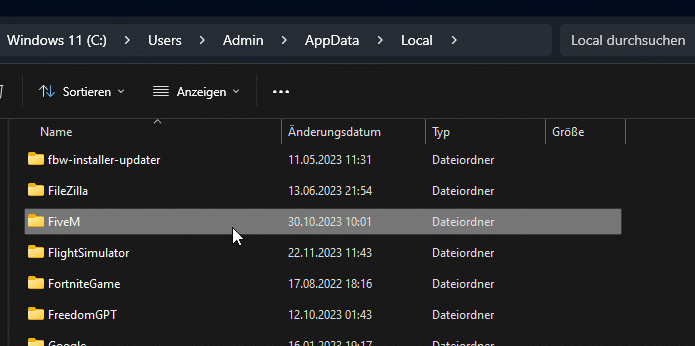
ステップ3:キャッシュ・コンテンツの削除
インサイド FiveM というサブフォルダが表示されます。 キャッシュ.このフォルダを開く。ここでの目的は ゲーム フォルダに保存してください。を削除しないように注意してください。 ゲーム フォルダに保存する必要があります。この場合、すべてのゲームコンテンツを再ダウンロードする必要があります。
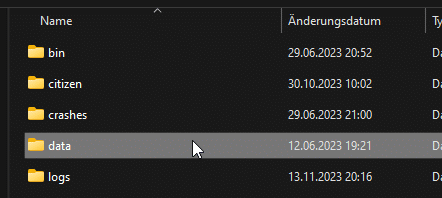
プロのアドバイス 復元が必要になる可能性に備えて、キャッシュディレクトリのバックアップを検討してください。
ステップ4:ゲームファイルの整合性チェック(オプション)
キャッシュをクリアしても問題が解決しない場合は、ゲームファイルの整合性を確認することをお勧めします。このプロセスは通常、ゲームプラットフォーム(SteamやRockstar Games Launcherなど)で管理でき、残存する問題の解決に役立ちます。
ステップ5: FiveMクライアントを再起動する – これで FiveM キャッシュのクリアは完了です。
キャッシュをクリアし、ゲームファイルを確認したら、FiveMを再起動してください。再起動すると、ゲームは新しいキャッシュファイルを再生成し、以前の問題が解決されることを期待します。
知っておいて損はない
- それでも問題が解決しない場合は、システムを再起動してからキャッシュのクリアをお試しください。
- ゲームおよびグラフィックドライバが最新バージョンにアップデートされていることを確認してください。
- FiveMフォーラムにアクセスして、関連する問題とその可能な解決策を探してください。
ビデオチュートリアル - キャッシュをクリアする方法 (FiveM)
視覚的なガイドについては、ステップバイステップのビデオチュートリアルをご覧ください。
結びと最後の言葉
FiveM キャッシュのクリアは、ゲームプレイ中に発生する可能性のあるさまざまな問題を解決することで、ゲーム体験を大幅に向上できる、迅速かつ簡単なプロセスです。キャッシュを定期的にクリアすると、不具合やパフォーマンスの低下の原因となる破損したデータや古いファイルを除去できます。当社の包括的なガイドでは、FiveM キャッシュを効果的にクリアするために必要な手順を順を追って説明し、クライアントがスムーズかつ効率的に実行されるようにします。キャッシュをクリーンな状態に保つことで、最適なパフォーマンスと安定性を享受でき、中断することなく FiveM の活気に満ちた世界に完全に浸ることができます。
まだ助けが必要ですか? 以下にコメントを書いて、助けてくれるユーザーを見つけよう。
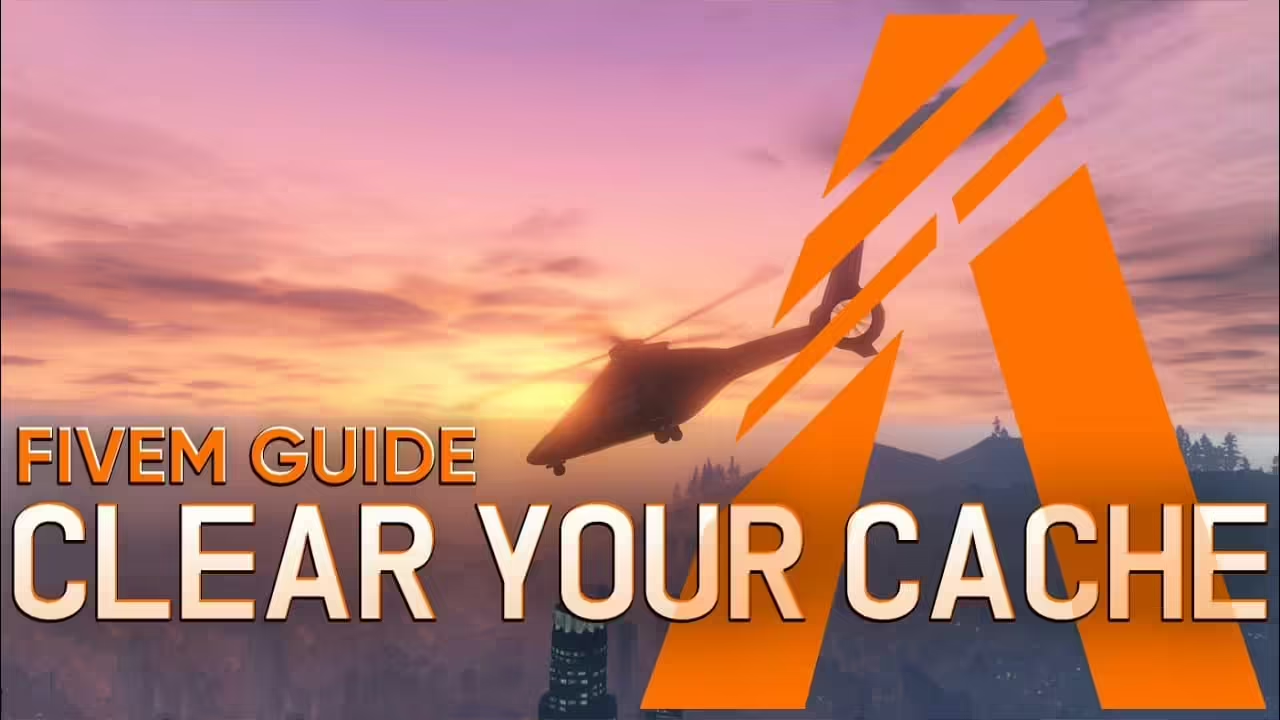







コメントを追加